Comment déverrouiller un PC/ordinateur portable Windows 7 sans mot de passe
L’une des pires cauchemars est de perdre son mot de passe Windows 7. La plupart du temps, les gens gardent toutes leurs données professionnelles essentielles sans faire aucune copie. Et oublier de son mot de passe est un problème que l’on ne peut ignorer. Vous vous demandez maintenant comment déverrouiller le mot de passe de votre ordinateur sous Windows 7. Je suis sûr que c’est un gros problème pour vous tous, mais plus maintenant. Avec les progrès de la technologie, de nombreuses nouvelles méthodes et techniques sont arrivées, et n’importe qui peut les utiliser pour déverrouiller Windows 7 sans mot de passe.
- Méthode 1: Déverrouiller un mot de passe Windows 7 avec un disque de réinitialisation de mot de passe
- Méthode 2: Déverrouiller un mot de passe Windows 7 avec Windows Password Reset
- Méthode 3: Déverrouiller le mot de passe Windows 7 Password avec Chntpw
- Méthode 4: Déverrouillez le mot de passe Windows 7 avec un disque de réparation système Windows
Méthode 1: Déverrouiller un mot de passe Windows 7 avec un disque de réinitialisation de mot de passe
L’un des plus gros problèmes pour n’importe est de perdre le mot passe de son ordinateur. On peut dire que c’est l’une des expériences les plus désagréables de la vie. Mais aujourd’hui il est facile d’accéder à un ordinateur sans mot de passe.
L’une des méthodes les plus simples pour déverrouiller le mot de passe d’un ordinateur de bureau ou portable Windows 7 est le disque de réinitialisation de mot de passe. Bien que le processus de réinitialisation du mot de passe de Windows 7 avec le disque de réinitialisation soit facile, c’est un processus assez laborieux, et avant de commencer le processus, vous devez savoir que ce disque doit avoir été créé avant votre que vous n’ayez plus accès à Windows 7.
Si vous avez oublié votre mot de passe Windows 7 et déjà créé un disque de réinitialisation de mot de passe avant, vous pouvez facilement déverrouiller votre mot de passe Windows 7.
Étape 1: La première et l’étape la plus importante étape est de démarrer votre ordinateur de bureau ou portable et n’importe quel mot de passe dans le champ mot de passe.
Étape 2: Un message d’erreur apparaîtra sur l’écran de votre PC ou votre ordinateur portable affichant une erreur de mot de passe. Appuyez à nouveau sur la touche « Enter ».
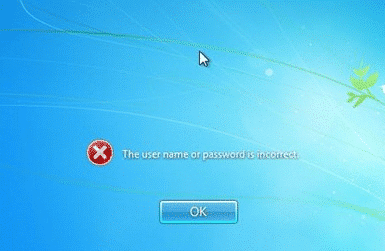
Étape 3: Une option “Reset password” apparaîtra à l’écran. Branchez ensuite votre disque de réinitialisation de mot de passe et cliquez sur “Reset password”.
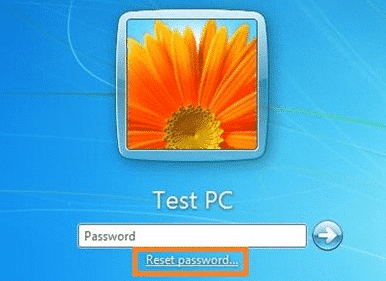
Étape 4: Une fenêtre “Password Reset Wizard” s’ouvrira, cliquez alors sur le bouton “Next”.
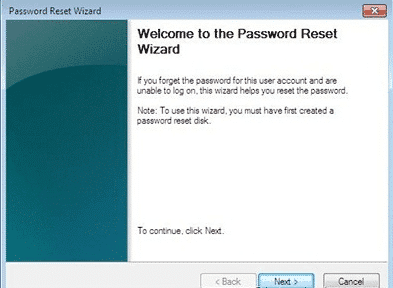
Étape 5: Il est maintenant temps de choisir le périphérique dans le menu déroulant et de cliquer sur “Next”.
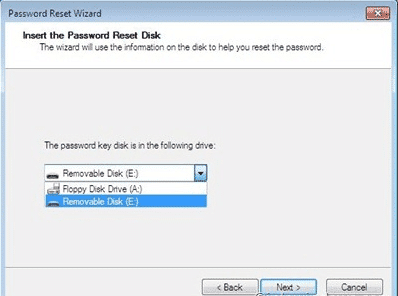
Étape 6: Un nouvel onglet s’ouvrira, entrez un nouveau mot de passe et entrez à nouveau le mot de passe pour le confirmer. Cliquez ensuite sur “Next.”
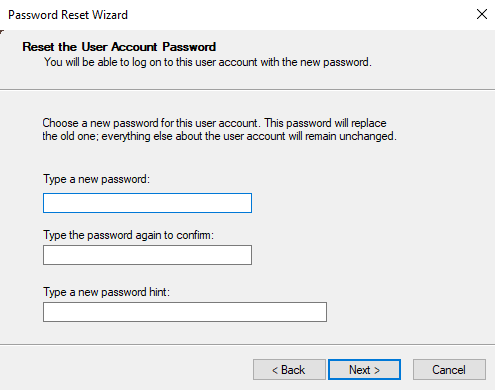
Étape 7: Félicitations, votre mot de passe Windows 7 a été modifié. Vous pouvez maintenant utiliser votre PC ou votre ordinateur portable en vous connectant avec un nouveau mot de passe.
Méthode 2: Déverrouiller un mot de passe Windows 7 avec Windows Password Reset
Vous avez perdu le mot de passe de votre ordinateur et vous vous demandez maintenant comment déverrouiller le mot de passe de votre ordinateur portable Windows 7. Ne vous inquiétez pas, vous êtes au bon endroit. Nous avons une des meilleures solutions pour votre problème. Nous avons déjà expliqué comment déverrouiller Windows 7 avec un disque de réinitialisation de mot de passe. A présent dans cette section, nous allons vous expliquer comment vous pouvez déverrouiller Windows 7 avec Windows Password Reset.
La plupart du temps, les gens ne comprennent pas l’importance d’avoir un disque de réinitialisation de mot de passe ou ils n’ont tout simplement pas le temps pour cela, l’autre méthode est de déverrouiller le mot de passe Windows 7 avec un logiciel de récupération de mot de passe Windows. Avant de continuer, vous devez comprendre que nous allons utiliser Windows Password Reset. Voyons maintenant les étapes de cette méthode.
Étape 1: Vous devriez commencer par télécharger Windows Password Reset. Vous pouvez installer n’importe quelle version Windows Password Reset parmi lesquelles les éditions Professionnelle, Ultimate, Spéciale et Raid sur n’importe quel ordinateur Windows accessible.
Télécharger AcheterÉtape 2: Quand vous avez fini de télécharger Windows Password Reset, créez maintenant un disque de réinitialisation de mot de passe Windows.
Vous pouvez créer un disque de réinitialisation de mot de passe Windows USB ou CD/DVD.

Pour un disque de réinitialisation CD/DVD, vous pouvez insérer n’importe quel CD gravable et cliquer sur l’option “Begin burning”.

Mais si vous voulez utiliser une clé USB, insérez la clé USB dans le PC et sélectionnez l’option “Begin burning” pour créer un disque de réinitialisation de mot de passe USB.
Alt: disque de réinitialisation de mot de passe USB
Étape 3: Démarrez maintenant votre ordinateur de bureau ou ordinateur portable depuis le CD ou la clé USB bootable que vous venez de créer.
Étape 4: Vous pouvez maintenant réinitialiser le mot de passe en suivant les instructions de Windows Password Reset.

Étape 5: Sélectionnez le système Windows et choisissez l’utilisateur dont vous voulez réinitialiser le mot de passe. Cliquez maintenant sur “Reset”, et le mot de passe sera supprimé. Pour cette dernière étape, cliquez sur “Reboot” et redémarrez l’ordinateur.

Votre ordinateur est maintenant prêt à l’emploi.
Méthode 3: Déverrouiller le mot de passe Windows 7 Password avec Chntpw
Dans cette méthode, nous allons utiliser un autre logiciel pour vous aider à déverrouiller Windows 7 sans mot de passe. Chntpw est un excellent logiciel permettant de déverrouiller le mot de passe d’un ordinateur.
Remarque: Chntpw est facile à utiliser et peut vous donnez la réponse à la question « comment déverrouiller mon ordinateur Windows 7 ». Mais c’est un logiciel un peu technique, et pour une personne peu avertie, difficile à utiliser. En effet, il n’y a que du texte et fonctionne grâce à des commandes. Il n’a pas d’interface graphique, ce qui en fait une option peu attrayante.
Étape 1: Le processus commence avec le téléchargement du disque bootable Chntpw, vous devez ensuite le graver sur une clé USB ou un CD/DVD.
Étape 2: L’étape suivante consiste à insérer la clé USB ou le CD/DVD dans votre ordinateur bloqué et à démarrer depuis ce dernier ou cette dernière. Une fenêtre apparaîtra sur votre écran. Parmi toutes les options disponibles, vous devez sélectionner la partition où Windows est installé. Appuyez maintenant sur le bouton « Enter ».
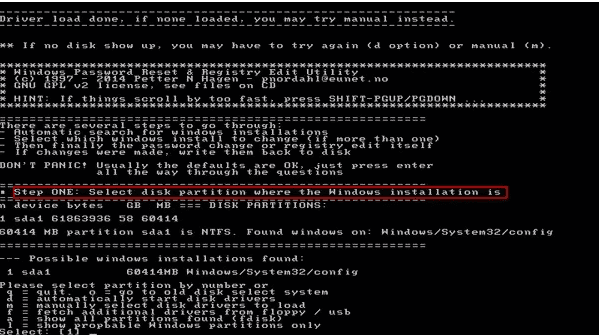
Étape 3: Choisissez maintenant le fichr register et appuyez sur la touche « Enter ».
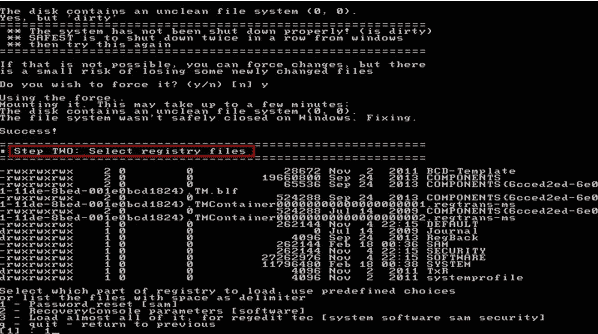
Étape 4: Une fois que la barre de menu principal Chntpw apparaît, sélectionnez la première option et entrez toutes les informations requises comme les données utilisateur et les mots de passe et appuyez sur « Enter ». L’écran suivant affichera toutes les informations sur les ID utilisateurs et les administrateurs.
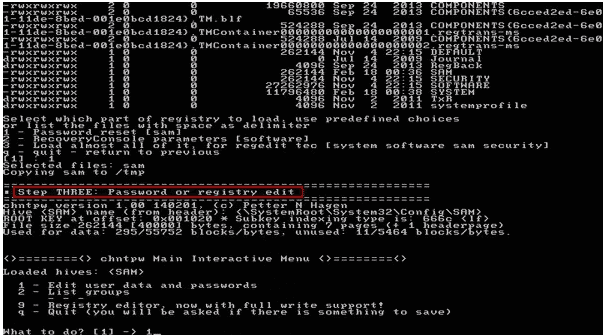
Étape 5: Entrez l’ID utilisateur dont vous voulez réinitialiser le mot de passe et appuyez sur « Enter. »

Étape 6: Une fois que vous avez terminé de sélectionner l’ID utilisateur dont vous souhaitez réinitialiser le mot de passe, un menu de modification de l’utilisateur s’affichera à l’écran. Choisissez la première option dans la barre de menu, qui indique que le mot de passe utilisateur doit être effacé. Appuyez sur la touche « Enter ». Le mot de passe sera effacé. Lorsque vous redémarrerez l’ordinateur, il ne sera plus nécessaire d’entrer un mot de passe.
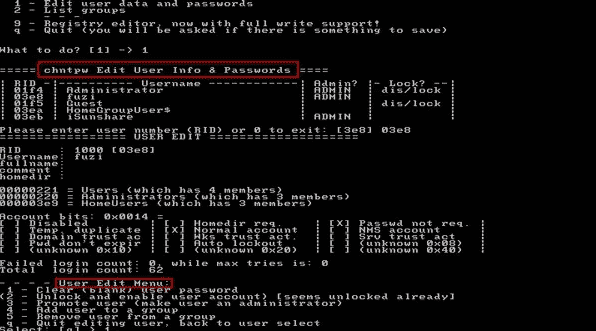
Étape 7: Dans la dernière fenêtre, une option, quitter la modification de l’utilisateur apparaîtra. Appuyez sur la touche “q” puis sur « Enter ».
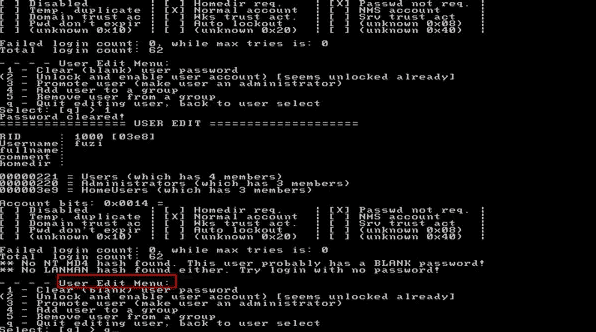
Étape 8: Il faut à nouveau appuyez sur “q” pour quitte la fenêtre principale de Chntpw. Quittez-la en appuyant sur “q” puis sur « Entrée ». Tous les changements seront automatiquement sauvegardés.
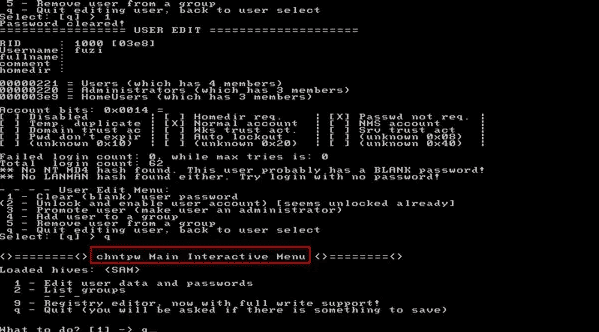
Étape 9: Un autre écran apparaîtra pour vous demander si vous sauvegarder les d’autres modifications. Il suffit d’appuyer sur “y” puis sur « Enter » ce qui veut dire que vous écrirez sur le fichier registre.
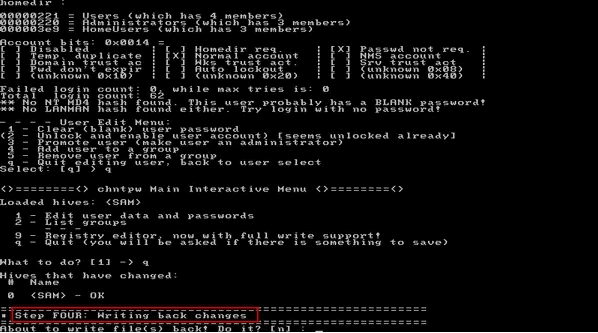
Méthode 4: Déverrouillez le mot de passe Windows 7 avec un disque de réparation système Windows
La dernière méthode de notre liste pour résoudre votre problème « déverrouiller Windows 7 sans mot de passe » est d’utiliser un disque de réparation Windows. Les principales étapes du processus sont :
Étape 1: Insérez un disque de réparation du système Windows dans l’ordinateur bloqué et redémarrez votre ordinateur.
Étape 2: Maintenant, l’écran affiche : démarrer votre PC à partir du disque en appuyant sur n’importe quelle touche, appuyez simplement sur n’importe quelle touche de votre clavier. Modifiez l’ordre de démarrage dans le BIOS si votre ordinateur démarre toujours depuis son disque dur.
Étape 3: Pour résoudre le problème, sélectionnez l’option proposant d’utiliser des outils de récupération afin de résoudre le problème et appuyez sur le bouton “Next”.
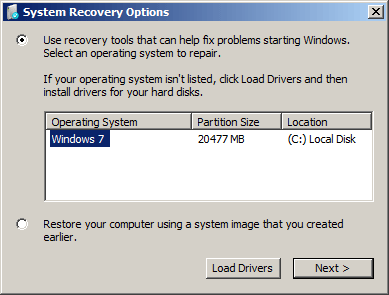
Étape 4: L’écran affiche maintenant de nombreux outils de récupératio système pour réparer l’ordinateur. Sélectionnez l’option “Command Prompt”.
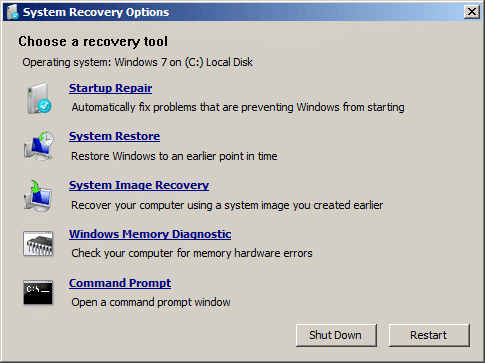
Étape 5: La fenêtre d’invite de commandes apparaît maintenant à l’écran, vous devez maintenant taper les commandes suivantes :
c:
cd windows
cd systems32
ren sethc.exe sethc.exe
copy cmd.exe sethc.exe
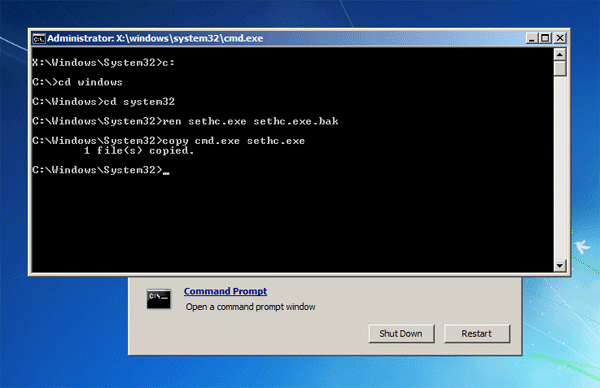
Étape 6: Après avoir entré les commandes, fermez la fenêtre d’invite de commandes et retirez le disque de réparation système pour redémarrer votre PC.
Étape 7: Quand l’écran apparaît, appuyez 5 fois sur la touche « Shift » et l’invite de commande s’ouvrira à nouveau.
Étape 8: Maintenant, vous pouvez réinitialiser votre mot de passe mais assurez-vous de taper la commande et de remplacer le nom d’utilisateur et le mot de passe par celui que vous voulez définir.
net user nomutilisateur nouveaumotdepasse
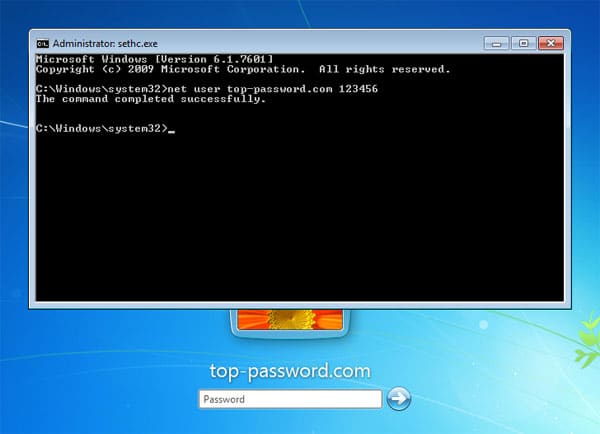
Étape 9: Fermez l’invite de commandes, et vous pouvez utiliser votre PC avec le nouveau mot de passe que vous venez de définir.
Étape 10: Finalement, assurez-vous de bien remettre le fichier sethc.exe.bak pour utiliser votre PC librement.
Conclusion
Pas besoin de faire appel à des professionnels si vous oubliez votre mot de passe Windows 7. Ci-dessus, nous avons essayé d’expliquer les 4 meilleures méthodes qui peuvent vous aider à résoudre votre problème « comment déverrouiller le mot de passe Windows 7 ». Vous pouvez utiliser n’importe quelle méthode que vous trouvez facile à utiliser pour déverrouiller votre ordinateur de bureau ou ordinateur portable. Toutes ces techniques sont très efficaces.
Télécharger AcheterRelated posts
Windows XP/Vista
- Comment réinitialiser un mot de passe administrateur Windows XP si vous l’avez oublié
- Comment Réinitialiser Windows Vista/XP aux Paramètres d’Usine Sans Mot de Passe
- Comment bypasser un mot de passe Windows XP sans perdre de données
- Comment hacker un mot de passe Windows XP/Vista sans réinstallation
- Comment bypasser un mot de passe Windows Vista avec/sans Logiciel